MF時の自動拡大は、もしかしたらかなり食わず嫌いされている機能なんではないかという気が最近している。
フォーカスリングに触れるだけで自動的に拡大表示に切り換わるのは、見慣れていない人は面食らうかもしれないし、うざったく感じる人もいるだろう。
かく言うワタシ自身も以前は使っていなかったし、むしろ邪魔ものあつかいしていた。今にしてもしぶしぶ気味に使ってはいるものの、うっとうしさも強く感じることが多いので、切ってしまおうかという気になったりもする。
のだけれど、あれこれいじっているうちに、うっとうしさだけを消せることに気がついた。
などともったいをつけてもしかたがないので、答えだけわかればいいやと言う方は目次から解決パートにジャンプしていただければいい。
お暇な方は、どういう経緯で自動拡大機能を使いはじめたのかも含めてぶつぶつやっていくのでお付き合いいただければと思う。
目次
どうして自動拡大を使いはじめたのか
今どきのカメラであれば、だいたいのシーンはAFだけで撮れる。ワタシの視力だと自分で合わせるよりもずっと正確だし、なにより早い。
でも、AFでは思ったとおりにならないときもある。ピントを合わせたいのがカメラから見て斜めになっている面だったりすると、
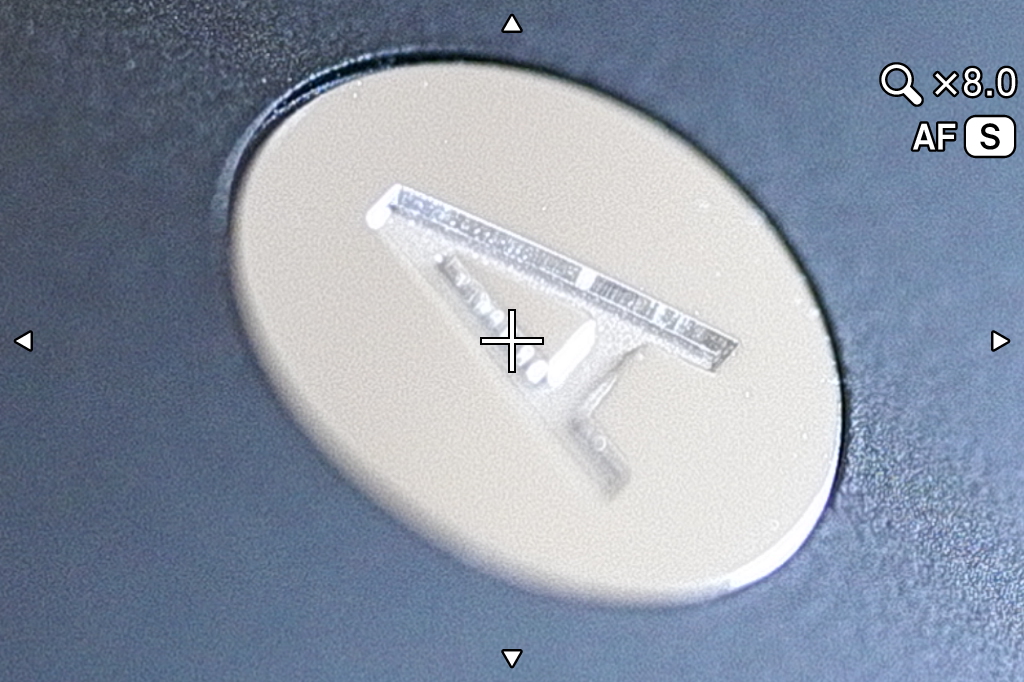
こんなふうに思ってるのと微妙にズレたところにピントが合ったりする。こういうのはSIGMA fpにかぎったことではなくて、たいていのカメラで起きる。
そこじゃない。そこじゃないんだよぅ。
と愚痴を垂れてもなにもならないのはわかっていても、溜め息のひとつぐらいはこぼれてしまう。
いや、どうせ絞り込んじゃうんだからかまわないんだけど、なんか気になってしまう。
そういうときのために「AF+MF」という機能があるから溜め息ひとつですんでいるわけだが。
「AF+MF」はシングルAFでピントを合わせたあと、フォーカスリングをまわすことでピントの微調整を可能にするものだ。
合わせたいところから微妙にピントがズレているのを、ちょいちょいっとフォーカスリングをまわして、
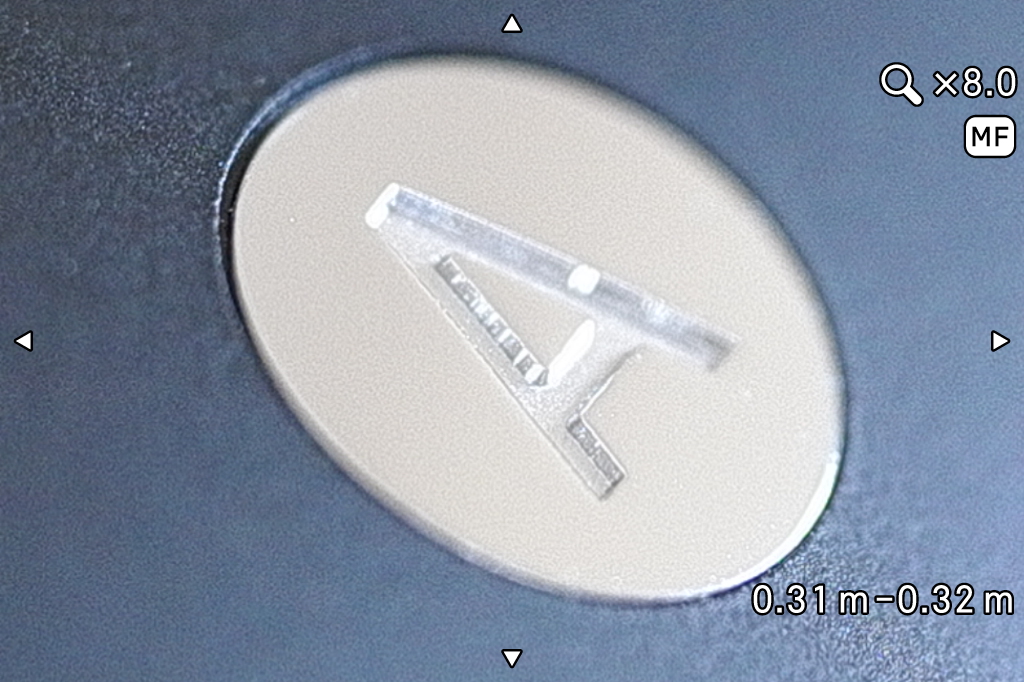
こっちよ、こっち。ここに合わせたいんだよぅ。
にできる、とてもありがたい機能である。
例によって、メーカーが違うと呼称も違うが、それだけじゃなくて、動作にも違いがある。
おおざっぱには、AF作動とは無関係にいつでもフォーカスリングをまわせばMF操作が可能なタイプと、AF作動を行なってからでないとMF操作を受け付けないタイプにわけられる。
後者はAF作動前はフォーカスリングをまわしてもピントは動いてくれない。ので、ワタシの好みからははずれる。
のだが、残念なことにSIGMA fpは後者のタイプである。
AF+MFを活用するには自動拡大機能が欠かせない
さて、SIGMA fpの場合、AFモードのままMF操作をするにはシャッターボタンを半押ししてAFを作動させてからフォーカスリングをまわす必要がある。
が、全画面表示(画像に写る範囲すべてをモニターないしファインダー画面に表示する状態)のままだと正確なピントチェックはむずかしい。
だったら拡大表示に切り換えればいいよね。
SIGMA fpならOKボタン(十字ボタンの中央ね)を押せば拡大表示に切り換わる。
ただ問題は、シャッターボタンを半押ししたままOKボタンを押すには右手親指をくいっと曲げないといけないので、構えた状態からというのは少しばかり難度が高い。

構えている親指の位置からOKボタンはちょっと遠い。片手ホールドだとほぼ不可能だと思う。

ワタシは親指AF派なのでAF作動はAELボタン押しでやるわけだが、どちらも背面にあるAELボタンとOKボタンをいっしょに押すのはさらに無理ゲーになる。
という事情もあるからか、AELボタンを押したままOKボタンを押しても拡大機能ははたらかない。逆にひと安心である。
が、拡大できないことにはピント合わせができない。
どうしよう?
となって、そうだ、カメラにやってもらおう!
それが自動拡大だ。
SIGMA fpの場合、メニューのSHOOTの4ページめで「フォーカス」の中に入って「3」ページめの「MF拡大」から「自動拡大」を「入」にする。
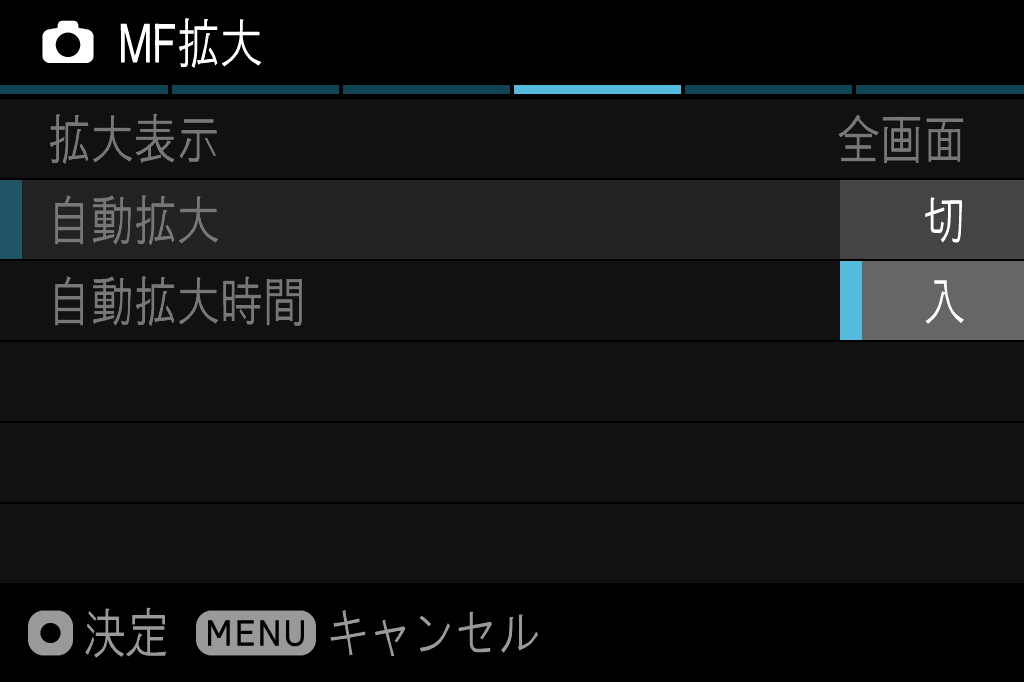
ついでに「自動拡大時間」も好みに合わせて設定しておく。と言うか、ここはいろいろ試してみて好みに合うのを選ぶのがよいと思う。
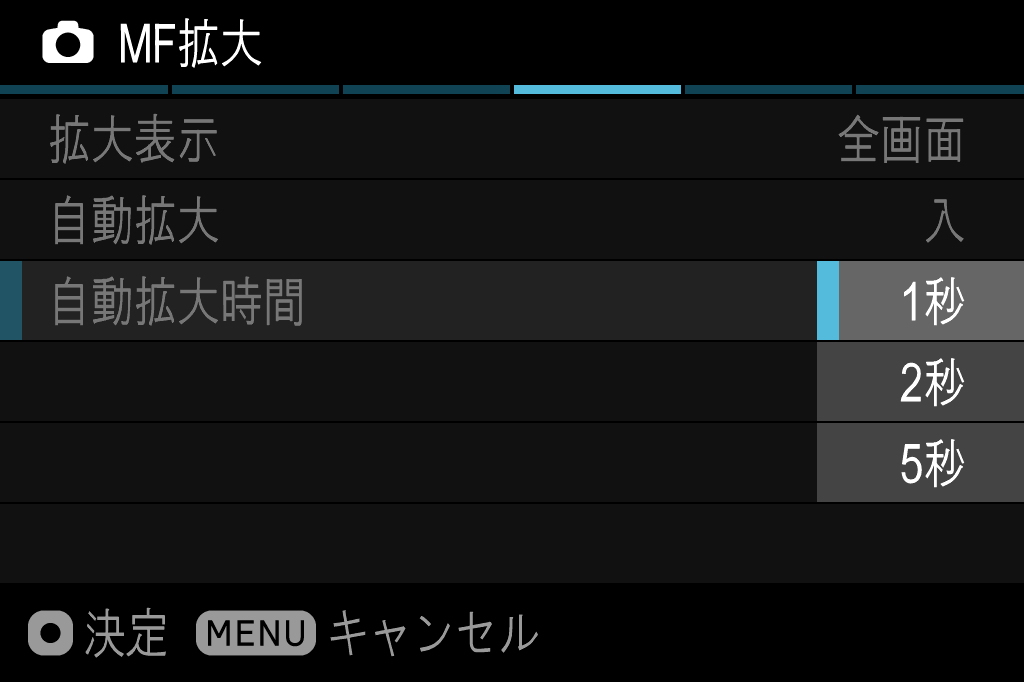
これでフォーカスリングをまわすと自動的に拡大表示に切り換わるようになる。
半押しなりAELボタン押しなりをキープしさえすればいい。ので、操作の難易度がぐぐっと下がる。らくちんだ。
さらにAF時の自動拡大も組み合わせると、
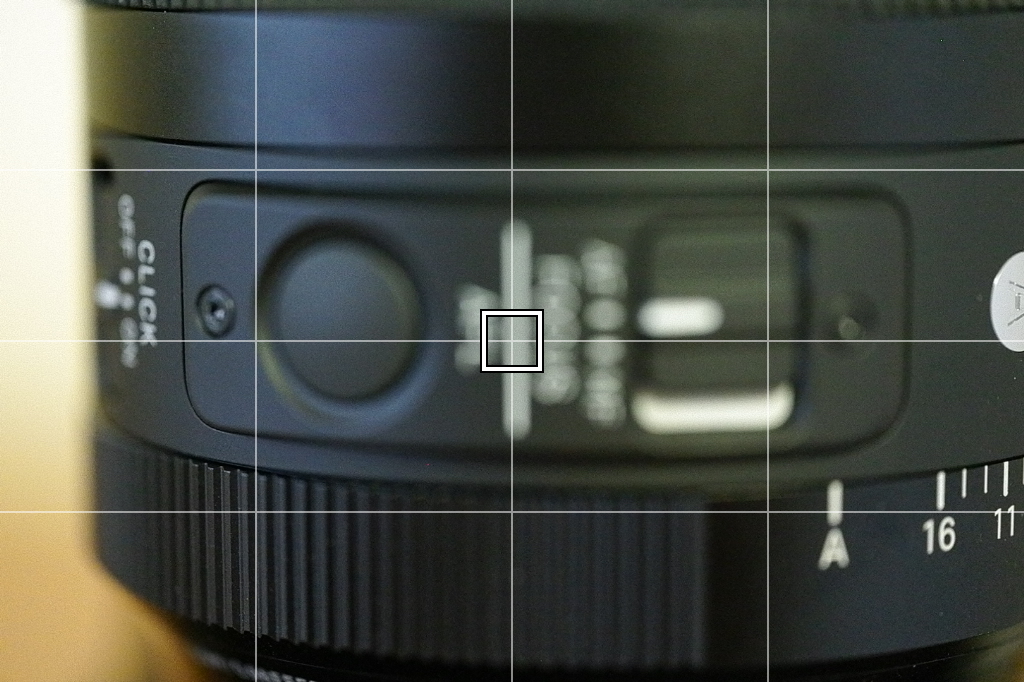
半押しまたはAELボタン押しでAF作動。

合焦すると自動で拡大されるのでピントをチェック。微調整が不要ならそのまま全押しすればいいし、微調整が必要なら、

フォーカスリングをまわして微調整(画面右上のフォーカスモードの表示が「MF」に変わっている)。
ピントがOKになったら、

全画面表示でフレーミングを確認して全押し。

という流れでいける。
ピントを確認したいときには拡大表示してくれるし、「自動拡大時間」がすぎれば全画面表示にもどるのでフレーミングを見ながら撮れる。
MFのときは、
フォーカスリングをまわす。
↓
拡大された画面を見ながらピントを合わせる。
↓
OKになったら全押し。
という流れ。
快適。
この流れがワタシ的にはSIGMA fpにぴったりだと思う。
便利な機能でもうっとうしく感じるときだってある
ワタシ的にはばっちりな自動拡大なわけだが、いつもいつも便利だとはかぎらない。これが困りものなのだ。
問題になるのは接写や望遠撮影のとき。画面全体が大きくボケていて、フォーカスリングをどっちにまわせばいいか迷うようなシーンだ。
たとえば、こんなふうな超ボケボケ画面になっちゃうケース。そんなにないかもしれないけどさ。
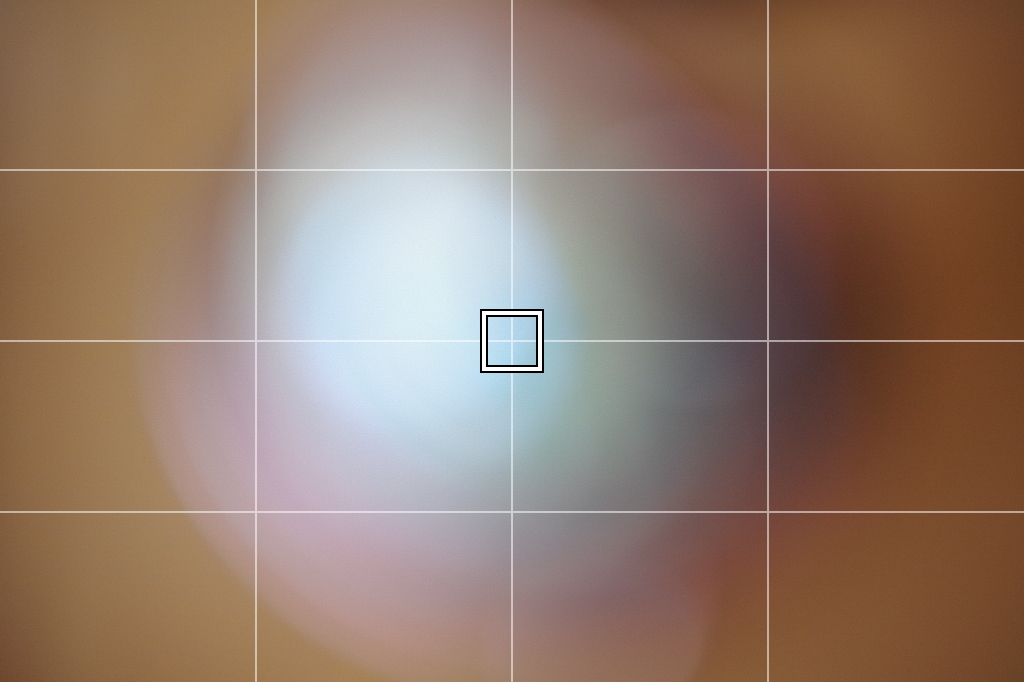
ピントを合わせるにはフォーカスリングを大きく動かさなくちゃならないんだが、そうすると自動拡大がはたらく。
ボケた画面の一部だけを拡大するからことさらにボケる。
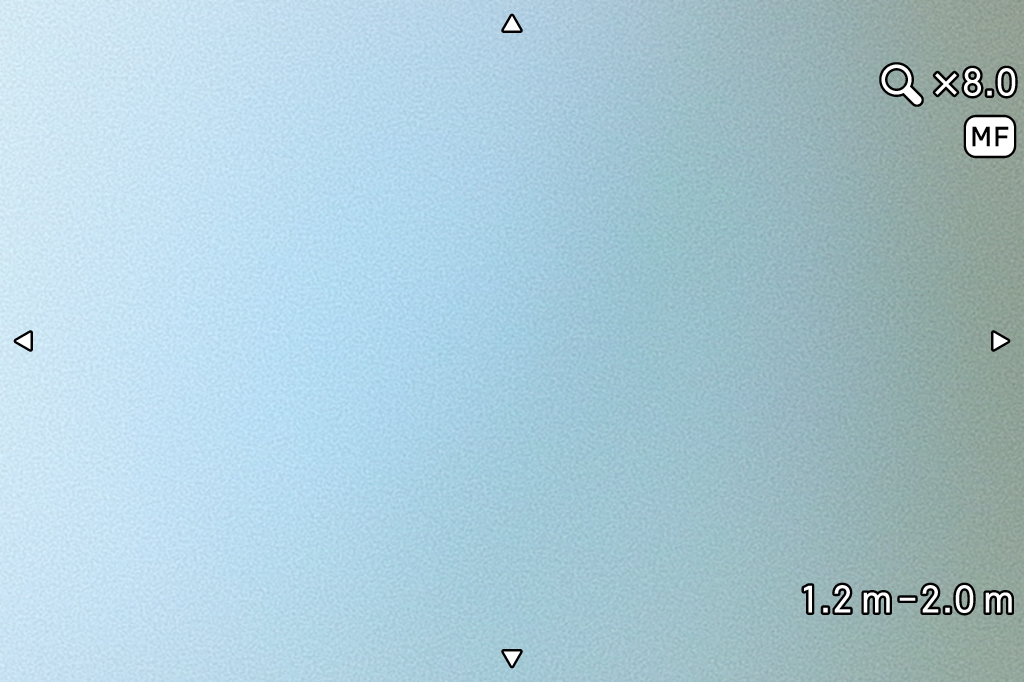
くそボケの拡大版。
ここまでボケられると、もうツッコミようがない。
フォーカスリングをまわしてみても、ピントが合う方向にまわせているのか、それともはずれる方向にまわしているのかさえよくわからない。
で、端まで行き当たってから「ありゃあ」ってなることもある。わりと頻繁にある。
そういうのが面倒くさい。
すんごく面倒くさい。
だいたい、その気がなくてもフォーカスリングに触れることはままある。そのたびに元気よくちからいっぱい拡大してくれる。
そのからまわり感ね。
ワタシだけかもしれないけど、なんか気持ちをそがれるのだ。地味ぃにくたびれる感じ。
というのがあるものだから、自動拡大機能のオンオフを簡単に切り換えられると便利だと思うのだが、たいていはメニューの中に潜り込まないと設定を変えられない。
今変えたい、すぐ変えたい、というメンタルの状態で、いちいちMENUボタン押して右ボタン3回、下ボタン1回とかやってらんない。やりたくなんかない。
それで自動拡大はオフにするのを基本にしていたわけだが、SIGMA fpにかぎってはオンにしておくメリットが大きい。それは見逃せない。
で、悩んでいたのである。
COLORボタンを押したら問題が解決したのだ
というところまできて、なにが問題でどうしてそれをなんとかしたいのかはご理解いただけたんではないかと思う。
さて、ここからが解決編である。
答えだけを知りたい方はここからお読みいただくのがいいと思う(というこの一文が目に触れるのがいつになるのかという問題はシカトである)。
簡単に言えば、「COLOR」ボタンを押す。「TONE」ボタンでもよい。
それだけでOK。
って言われてもよくわからない人のほうが多いと思うし、念のために書いておくとこれはあくまで初期設定の状態での話である。
ボタンの機能をカスタマイズしているとうまくいかない場合があるが、とりあえず、ここでは「COLOR」ボタンを押すとカラーモードの選択画面が表示される、という前提で話をする。
「COLOR」ボタンを押すと、
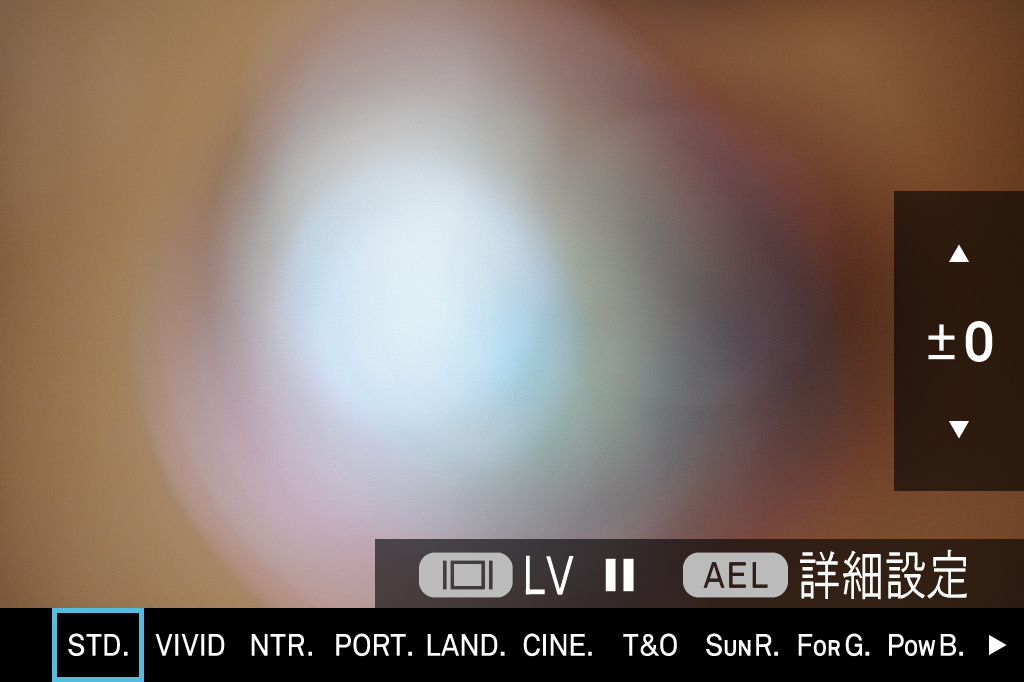
画面の下側に帯状のメニューが表示される。
このとき、カメラはユーザーがカラーモードを選ぶのを待つ状態となる。それが最優先となるので、ほかの機能は全部ではないにしろ、一時的にお休みとなる。
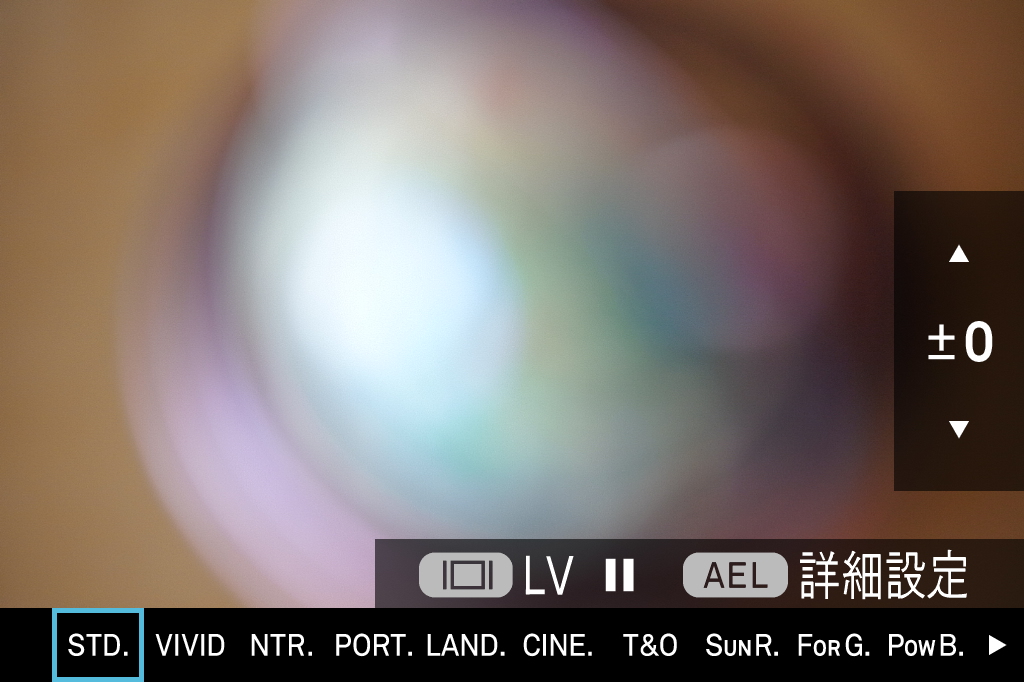
ので、フォーカスリングをまわしても拡大表示に切り換わらない。
自動拡大が無効になるんである。
ありがたいことに。
不用意にフォーカスリングに触れてしまったときは逃げようがないが、大ボケ状態でぐいぐいっとまわしたいときに先に「COLOR」ボタンを押しておけば拡大表示に切り換わらない。
ボケボケの画面でも全体を見ている分には、どっちにまわせばピントが合うかは物の輪郭の見え具合の変化でなんとなくつかめる。
ので、あてずっぽうにまわして「ありゃあ」となることも減る。ストレスも減る。ありがたい。

ざっくり合わせるところまでは全画面表示でやって、
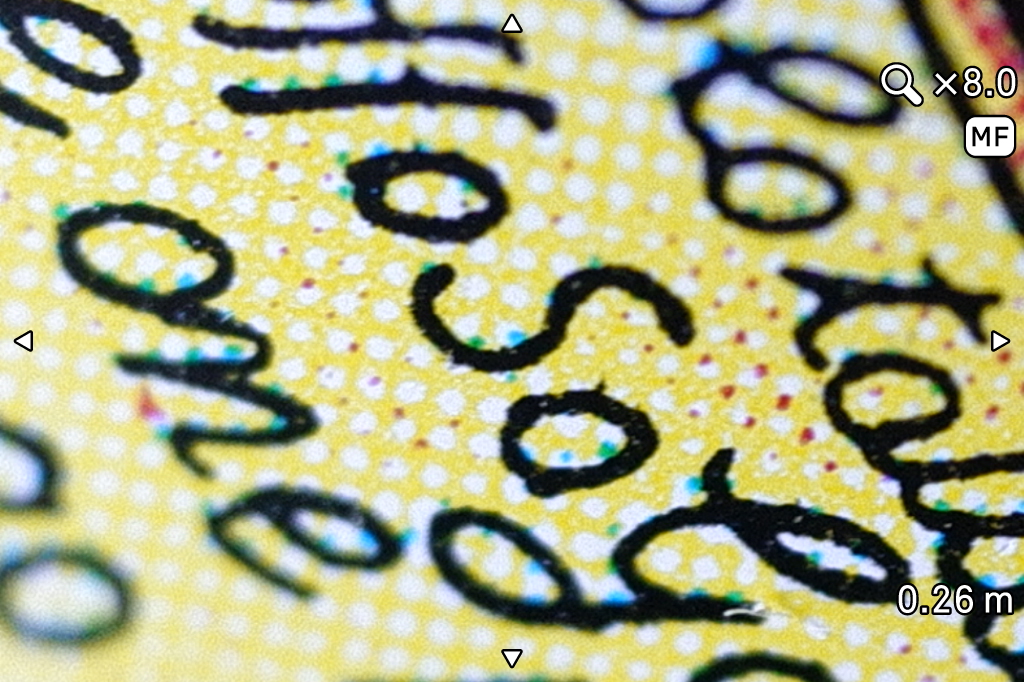
半押しなりOKボタン押しなりで表示されているメニューを消せば今度は自動拡大が有効になる。拡大画面を見ながらきっちり合わせられる。
ようするに、「COLOR」ボタンひとつで自動拡大のありとなしを簡単に使い分けられてしまう。
この便利さがちゃんと伝わっているかどうかはわからないが、とにかくワタシ的には超便利。
もう、これですよこれ!
な状態なんである。
まとめ
もっとも、自動拡大をやらない、という選択肢もある。
ワタシ自身も今まではそうだったし、自動じゃなくても決定的に困るわけでもない。
ぶっちゃけ、AFのときはAFにまかせてしまえるなら問題なしだし、MFのときも手動で拡大するのでよければそちらも大丈夫。
SIGMA fpならOKボタン押しで拡大表示に切り換えられるのだ。手間自体はどうということはない。
なので、あったほうがありがたいのは、AF作動後にMFでピントを微調整したいとき。そういう機会が多い人には自動拡大はオンがいいし、オンにしているなら「COLOR」ボタン押しでの切り換えは役に立つはずだ。
ついでに書くと、押すのは「COLOR」ボタンじゃなくてもかまわない。割り付けられている機能がトーンコントロールやISO感度、露出補正などなら同じ動作となるので、「TONE」ボタンや「MODE」ボタンを使ってもいい。
MF時の自動拡大を使っていて、でもときどき機能を無効にしたいなぁと思っているなら、ぜひこの方法をお試しいただきたい。








